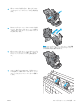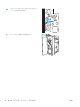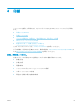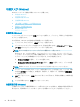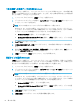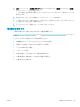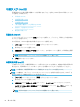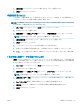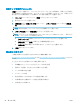HP Color LaserJet Managed MFP E77800 Series, HP LaserJet Managed MFP E72500 Series --User's Guide
4. [両面印刷] ドロップダウン リストから [綴じ込み] オプションを選択します。
5. [印刷] ボタンをクリックします。
手動両面印刷 (macOS)
この手順は、自動両面印刷ユニットが取り付けられていないプリンタの場合、または両面印刷ユニッ
トでサポートされていない用紙に印刷する場合に使用します。
注記:この機能は、 HP プリント ドライバをインストールしている場合に使用できます。AirPrint を使
用する場合はこの機能を使用できない場合があります。
1. [ファイル] メニューをクリックし、[印刷] オプションをクリックします。
2. 該当するプリンターを選択します。
3. [詳細表示] または [部数とページ数] をクリックし、[手動両面印刷] メニューをクリックします。
注記:項目の名前はソフトウェア プログラムの種類によって異なります。
4. [手動両面印刷] ボックスをクリックし、[綴じ込み] オプションを選択します。
5. [印刷] ボタンをクリックします。
6. プリンタのトレイ 1 に入っている空白の用紙をすべて取り除きます。
7. 排紙ビンから印刷済みの用紙を取り出し、印刷面を下向きにして給紙トレイにセットします。
8. 確認メッセージが表示された場合は、適切なコントロール パネル ボタンをタッチして操作を続
けます。
1 枚の用紙に複数ページを印刷する (macOS)
[印刷] オプションを使用して、ソフトウェア アプリケーションから印刷するときに、1 枚の用紙に複
数のページを印刷するオプションを選択できます。たとえば、大きな文書を印刷するときに用紙を節
約したい場合に、これを行うことができます。
1. [ファイル] メニューをクリックし、[印刷] オプションをクリックします。
2. 該当するプリンターを選択します。
3. [詳細表示] または [部数とページ数] をクリックし、[レイアウト] メニューをクリックします。
注記:
項目の名前はソフトウェア プログラムの種類によって異なります。
4. [用紙あたりのページ数] ドロップダウン リストから、1 枚の用紙に印刷するページ数を選択しま
す。
5. [レイアウト方向] 領域で、用紙に印刷するページの順序と位置を選択します。
6. [境界線] メニューで、用紙の各ページの周囲に印刷する境界線の種類を選択します。
7. [印刷] ボタンをクリックします。
JAWW
印刷タスク (macOS) 67